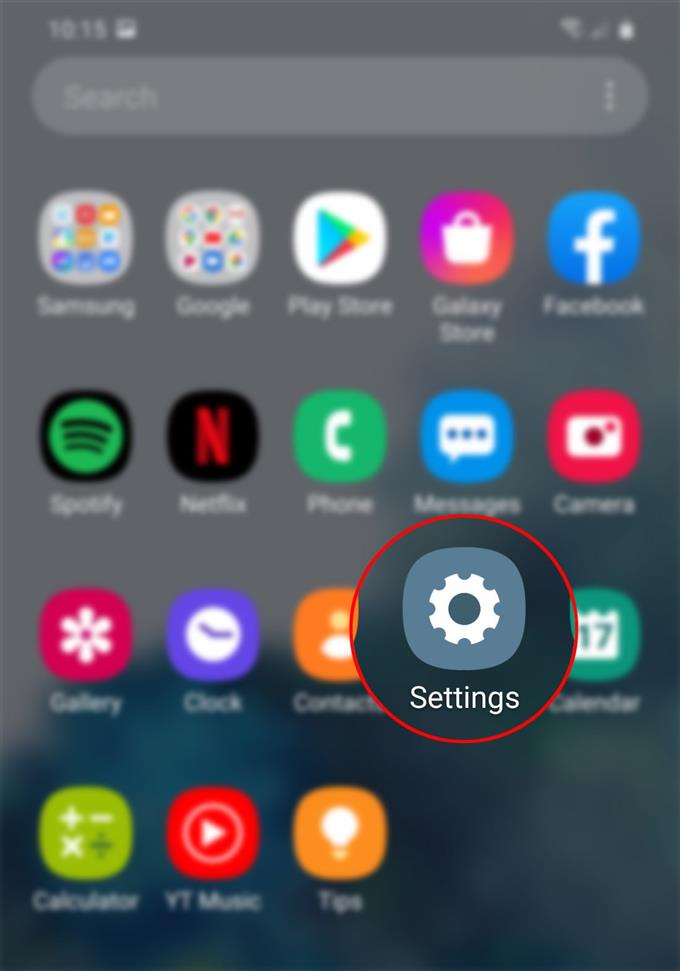Esta publicación le enseñará cómo cambiar el formato de archivo de captura de pantalla del Galaxy S20. No dude en consultar este tutorial en caso de que necesite ayuda para convertir el tipo de archivo de captura de pantalla predeterminado en su nuevo teléfono Samsung.
Cuando se trata de la calidad de imagen, los archivos JPEG y PNG emergen entre los mejor calificados. Entre estos dos, muchos considerarían que PNG es de mejor calidad que JPEG. La razón de esto es porque los archivos JPEG están utilizando compresión con pérdida, mientras que PNG utiliza el tipo de compresión sin pérdida. No obstante, hay algunos aspectos en los que JPEG parece ser una mejor opción que PNG o viceversa..
PNG, JPEG (JPG) y GIF son formatos de archivo ampliamente compatibles para compartir capturas de pantalla en la web, ya que estos archivos se pueden procesar en todos los clientes de correo electrónico y navegadores web. Los formatos de archivo de captura de pantalla admitidos en el nuevo Samsung Galaxy S20 son JPG (JPEG) y PNG.
Si necesita ayuda para cambiar este formato, consulte los pasos que tracé a continuación..
Pasos sencillos para cambiar el formato de captura de pantalla predeterminado en Galaxy S20
Tiempo necesario : 5 minutos
Los siguientes pasos demuestran el proceso estándar de convertir el formato de archivo de captura de pantalla predeterminado del Galaxy S20 de JPEG a PNG o viceversa. En caso de que tenga problemas para acceder a los submenús, le proporcioné las capturas de pantalla que muestran instrucciones individuales. Comience cuando esté listo.
- Abra la aplicación de Configuración, para comenzar.
El acceso directo de la aplicación Configuración se encuentra generalmente entre otros íconos de aplicaciones desde el visor de aplicaciones.
Para acceder al visor de aplicaciones, simplemente deslice hacia arriba desde la parte inferior de la pantalla.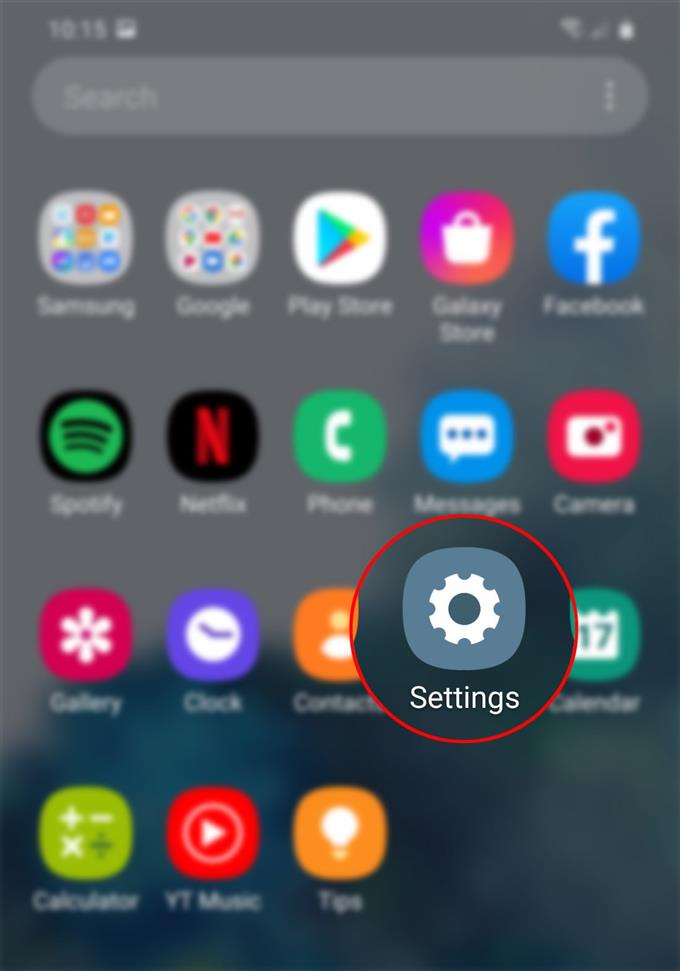
- Desde la pantalla Configuración, desplácese hacia abajo y toque Funciones avanzadas.
Esto lo llevará a una nueva pantalla donde puede activar y modificar funciones avanzadas como movimientos y gestos, Bixby, modo con una sola mano y más.

- Desplácese hacia abajo y luego toque Capturas de pantalla y grabador de pantalla.
Se mostrará una nueva pantalla donde puede administrar las opciones para controlar las capturas de pantalla y la configuración del grabador de pantalla..

- Toque Formato de captura de pantalla.
A continuación se mostrará un menú emergente que contiene formatos de archivo compatibles para capturas de pantalla..

- Toque para seleccionar su formato de archivo de captura de pantalla preferido.
Una indicación de que el tipo de archivo está seleccionado es una marca de verificación azul junto a él.

Herramientas
- Android 10, una interfaz de usuario 2.0 y superior
Materiales
- Galaxy S20, Galaxy S20 Plus, Galaxy S20 Ultra
Después de realizar la selección, verá que el nuevo tipo de archivo que ha seleccionado aparece debajo del formato de captura de pantalla. Eso denota que todas las imágenes de captura de pantalla tomadas en su Galaxy S20 se guardarán como el nuevo formato de archivo (ya sea PNG o JPEG).
Si desea volver a cambiarlo al formato de archivo anterior, simplemente repita los mismos pasos hasta llegar al menú de formato de captura de pantalla.
Insinuación:
Si le preocupa el almacenamiento, los archivos JPEG serían una mejor opción. Cuando se trata de tamaño de archivo, JPEG parece tener la ventaja porque las imágenes PNG grandes generalmente vienen en tamaños de archivo grandes, mientras que un archivo JPEG de tamaño similar se puede comprimir y, por lo tanto, tiene un tamaño de archivo mucho más pequeño.
Y eso cubre todo en este tutorial. Manténgase informado para obtener tutoriales, consejos y trucos más completos que lo ayudarán a aprovechar al máximo su nuevo teléfono inteligente Samsung Galaxy S20.
También puedes consultar nuestro Canal de Youtube para ver más tutoriales en video de teléfonos inteligentes y guías de solución de problemas.
LSO LEER: Cómo descargar nuevas fuentes, cambiar el tamaño y el estilo de fuente en Galaxy S20